在苹果设备的使用过程中,了解设备的版本信息对于获取系统更新、解决兼容性问题以及享受最佳的用户体验都至关重要。以下是几种查看苹果设备版本信息的详细方法,适用于iPhone、iPad、Mac以及Apple Watch等主流产品。
**一、通过“设置”应用查看**
对于iPhone和iPad,你可以轻松通过“设置”应用来查看系统版本。首先,解锁设备并进入主界面,找到并点击“设置”图标。在设置界面中,向下滑动直到找到“通用”选项,点击进入。接着,在通用界面中,找到并点击“关于本机”。在这里,你将看到设备的名称、型号、序列号以及当前安装的iOS或iPadOS版本号。
对于Mac电脑,同样可以通过“系统偏好设置”来查看系统版本。点击屏幕左上角的苹果图标,选择“系统偏好设置”。在弹出的窗口中,找到并点击“软件更新”或“关于本机”。在“关于本机”界面中,你将看到Mac的型号、序列号以及当前安装的macOS版本号。
**二、使用iTunes或Finder**
对于iPhone和iPad,你还可以将设备连接到电脑上,使用iTunes(macOS Mojave及更早版本)或Finder(macOS Catalina及更新版本)来查看版本信息。连接设备后,在iTunes或Finder的侧边栏中选择你的设备。然后,在主界面中你将看到设备的详细信息,包括系统版本。
**三、查看Apple Watch版本**
对于Apple Watch,你可以通过手表本身或与之配对的iPhone来查看版本信息。在手表上,打开“设置”应用,然后依次点击“通用”和“关于本机”。在这里,你将看到手表的型号、序列号以及当前安装的watchOS版本号。或者,你也可以在iPhone上的Apple Watch应用中,点击“我的手表”,然后选择“通用”和“关于本机”来查看。
通过以上方法,你可以轻松查看苹果设备的版本信息,确保你的设备始终运行在最新的软件版本上。